Conectarea joystick-ului Dendy la computer
În acest articol nu vă voi spune doar cum conectați joystick-ul de la dandy la computer, dar vă voi oferi și să descărcați jocuri pentru console Dendy, Nintendo, Sega. Deci, chiar dacă nu veți conecta un joystick, puteți pur și simplu să descărcați jocuri și să vă jucați pe o tastatură obișnuită.
.
Designul este foarte simplu. Dar, înainte de a testa interfața pe care ați realizat-o, asigurați-vă că toate firele sunt lipite corect și că niciun fir expus nu atinge nimic. Recomand cu căldură utilizarea unei carcase pentru aceste interfețe pentru a reduce riscul de scurtcircuite.
Să începem cu joystick-ul pentru Dendy (NES). Dacă ai un gamepad, și are butoanele A, B, Turbo A, Turbo B, Select și Begin (ultimele două s-ar putea să nu fie acolo, recomand insistent să nu le iei) și comunică prin 5 fire, atunci este fie un NES sau un NES analog va funcționa dacă faci totul corect.
Cu toate acestea, este timpul să trecem la treabă. Tot ce aveți nevoie este un conector de port LPT (alias paralel, este de la imprimantă), un fier de lipit, cinci absolut orice diode și, de fapt, joystick-ul în sine. Să începem.

Iată conectorul joystick-ului în sine (seamănă cu COM?)

Totul este lipit conform diagramei, dacă doriți să conectați două joystick-uri, atunci toate firele sunt și ele lipite cu excepția pinii 8 și 7 de pe NES, acestea trebuie lipite la pinii 11 și 12 de pe LPT.
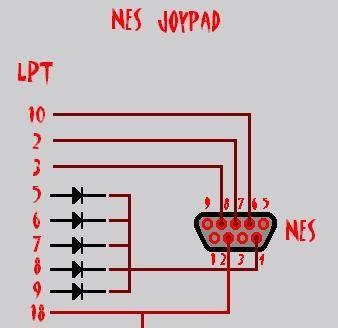
Și dacă aveți un joystick cu alt conector, vedeți mai jos:
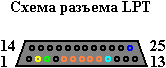
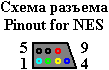
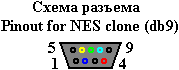

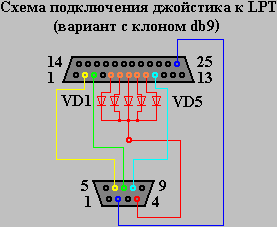
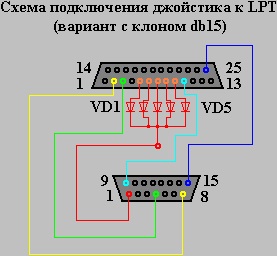

Pentru a lipi firele conform diagramei, trebuie să deschideți conectorul, dar vă sugerez să faceți totul mult mai simplu. Puteți face pur și simplu un fel de adaptor de extensie. Pe lângă LPT, avem nevoie și de un conector COM (mascul)

Un alt detaliu foarte important. Există marcaje pe diode; acestea trebuie lipite cu banda în sus. Doar lipiți cablajul conform diagramei la LPT și gata.

Iese foarte bine. Dar designul nu este la fel de important ca munca!


Și acum software-ul contează.
Trebuie să ne :
1) Instalați driverul și configurați-l.
2) Lansați emulatorul de consolă și utilizați-l pentru a deschide jocul care vă interesează.
Toate.
Să începem cu instalarea și configurarea driverului.
Conform manualului, este potrivit pentru sistemul de operare: Win9x/Me/NT/XP/2k. Dezarhivați-l în orice loc convenabil și rulați-l Setup.exe. Pe ecran apare următoarea fereastră pe care trebuie să faceți clic:

Procesul de instalare constă în apăsarea butonului „Următorul” și nu ar trebui să provoace dificultăți, așa că nu văd niciun rost să îl analizez în detaliu.
După instalare, folderul „Parallel Port Joystick” va apărea în meniul Start și există mai multe comenzi rapide în el. Suntem interesați de „Configurarea joystick-urilor” - îl lansăm. Fereastra utilitarului de configurare a joystick-ului apare pe ecran. În el, faceți clic pe butonul „Adăugați”.
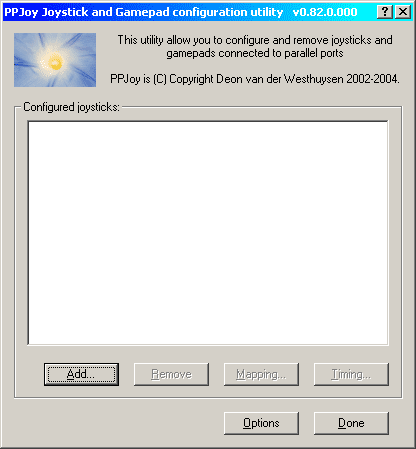
Vedem fereastra pentru configurarea noului joystick. Setăm valorile în el așa cum se arată în figură. Nu vă confundați în alegerea tipului de interfață; în cazul nostru, acest lucru nu are nimic de-a face cu sistemul de operare Linux.
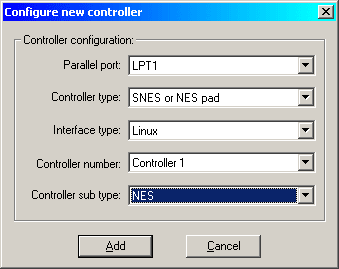
După ce setați corect toate valorile, faceți clic pe butonul „Adăugați”. Trecem la fereastra anterioară.Dacă avem un singur joystick, putem apăsa în siguranță butonul „Terminat”. Dacă trebuie să configuram al doilea joystick, apoi faceți clic din nou pe „Adăugați”, apare un dialog familiar, deși alegerea noastră este deja oarecum limitată, dar valorile vor trebui setate în același mod ca în imaginea de mai sus . Singura excepție este în penultima linie, adică. Numărul controlerului este acum indicat nu 1, ci 2 sau mai mult, în funcție de joystick-ul pe care îl conectăm.
Ei bine, jumătate din lucru este făcut, tot ce rămâne este să verifici funcționalitatea joystick-ului.
Accesați „Panou de control” și lansați comanda rapidă „Dispozitive de joc”. Selectați joystick-ul care ne interesează și faceți clic pe butonul „Proprietăți”. Apare fereastra de proprietăți. În fila „Test” putem verifica dacă joystick-ul nostru funcționează. În momentul în care nimeni nu atinge joystick-ul și niciunul dintre butoanele acestuia nu este apăsat, crucea axelor va fi în centrul zonei albe, iar imaginile butoanelor vor fi toate de același roșu închis.
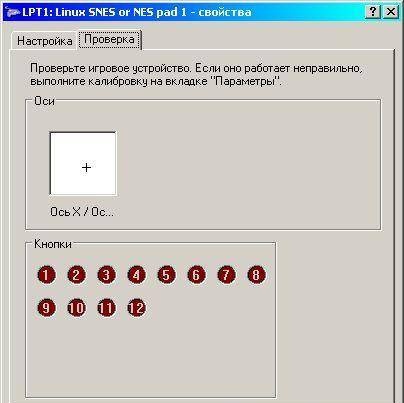
Dacă am conectat corect joystick-ul și am apăsat butoanele, reacția crucii și imaginile butoanelor vor fi corespunzătoare. În cazul meu, am apăsat simultan butonul încrucișat jos și dreapta, precum și butonul „Start” și butonul „B”. Apropo, a trebuit să apăs și pe „Alt” + „Print Screen” de pe tastatură pentru a crea o captură de ecran... și având în vedere ora târzie, nu era nimeni să ceară ajutor.
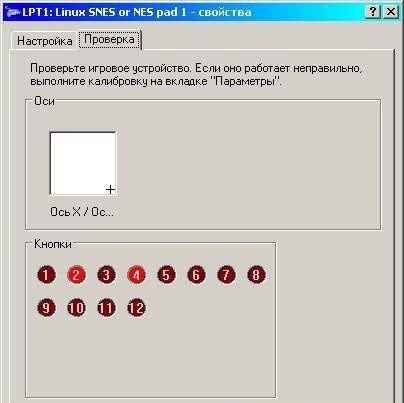
Daca ai trecut testul de screening cu rezultat pozitiv, atunci felicitari!!! Ați putut să vă conectați și să configurați joystick-ul de la consola „Dandy” la computer prin portul LPT cu propriile mâini.
Și poate cel mai important lucru este descărcarea arhivei.
În el :
1) Șofer
2) Emulatori pentru 3 console
3) Peste 1000 de jocuri pentru aceste console - bucurați-vă!
[/b]
[b]Succes!
Cursuri de master similare
Deosebit de interesant
Comentarii (8)













